Cool Picture Screensaver maken in Windows met Picasa
Diversen / / February 12, 2022
Screensavers zoals we ze kennen, werden gebruikt om monitoren te redden toen mensen op CRT- of plasma-apparaten werkten. Het voorkwam het inbranden van fosfor door een willekeurig bewegend beeld op het scherm weer te geven. Tegenwoordig is de wereld overgestapt op LCD- en LED-monitoren en dat hebben we niet nodig schermbeveiliging voor hetzelfde doel. Maar als ik je vertel dat je het zou kunnen gebruiken, heeft het een digitale fotolijst met afbeeldingen uit mappen op de pc of van een website die je leuk vindt, als je niet op de computer werkt, klinkt dat interessant, maar dat is niet zo het?
Er zijn talloze online services van waaruit je een screensaver kunt downloaden, maar het is altijd een speciale charme wanneer we dingen maken met onze eigen creativiteit. We kunnen eenvoudig onze screensavers maken die afbeeldingen van prachtige landschappen of afbeeldingen van onze dierbaren bevatten.
Google Picasa biedt hiervoor een zeer handige en handige oplossing. Slechts een paar klikken en selecties en daar hebben we een prachtige screensaver om ons te begroeten elke keer dat ons systeem inactief wordt.
Om uw aangepaste schermbeveiliging voor afbeeldingen in gebruik te nemen, moet u eerst starten Picasa en selecteer de foto's die u aan de screensavermap wilt toevoegen. De screensaver-map is een vooraf gemaakte map in Picasa en alle afbeeldingen die eraan worden toegevoegd, worden weergegeven in uw aangepaste screensaver.
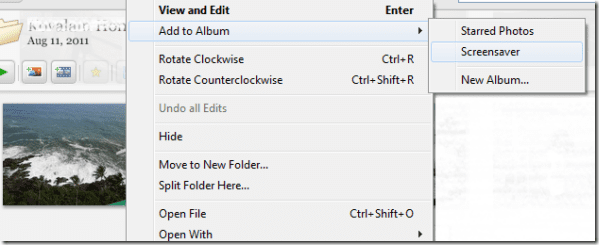
Wanneer de foto's met succes aan de map zijn toegevoegd, klikt u op Hulpmiddelen en selecteer vervolgens Schermbeveiliging configureren.

Zodra u het volgende venster krijgt, klikt u op instellingen. Nu is het tijd om de bron van uw screensaver-afbeeldingen te configureren, samen met de effecten en vertraging.
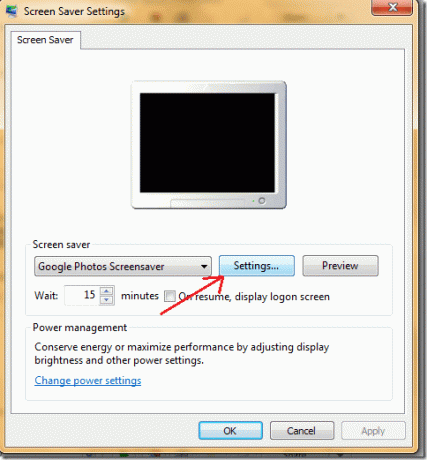
Eerst beginnen we met het configureren van de bron van afbeeldingen in uw screensaver. Momenteel kunt u kiezen uit vier beschikbare bronnen.
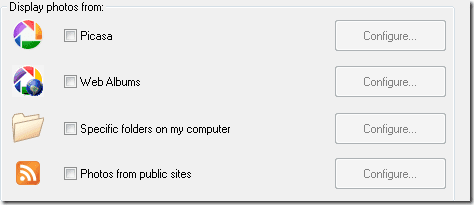
Bron 1: Picasa
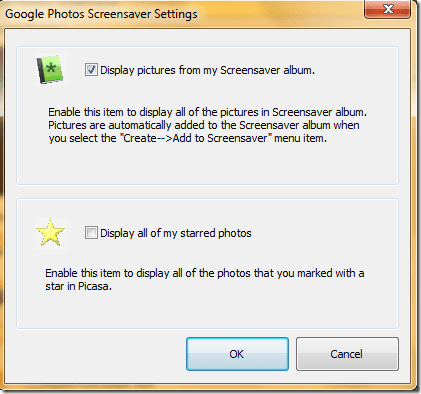
Als u Picasa kiest, klikt u op de respectievelijke configuratieknop om te beslissen of alleen de afbeeldingen uit de screensaver-map wordt weergegeven of u wilt de foto's met een ster selecteren Picasa. Klik ten slotte op de knop Ok en u kunt uw screensavervoorbeeld zien op de kleine monitor!
Bron 2: Webalbums
De tweede optie is om afbeeldingen uit Picasa Webalbums te selecteren.
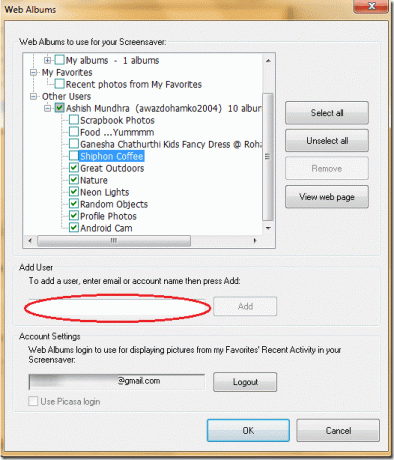
Selecteer Webalbums en klik op configureren om uw aanmeldingsgegevens voor Picasa Web Album op te geven. U kunt ook openbare mappen van andere gebruikers importeren. Klikken op Toevoegen knop en de albums worden opgehaald. U kunt ze nu allemaal selecteren voor uw screensaver of enkele favorieten selecteren.
Klik op OK om de wijzigingen in uw screensaver weer te geven.
Bron 3: Specifieke mappen op computer
De derde optie is om afbeeldingen uit specifieke mappen op uw computer weer te geven. Om de optie te configureren, klikt u op de betreffende knop.
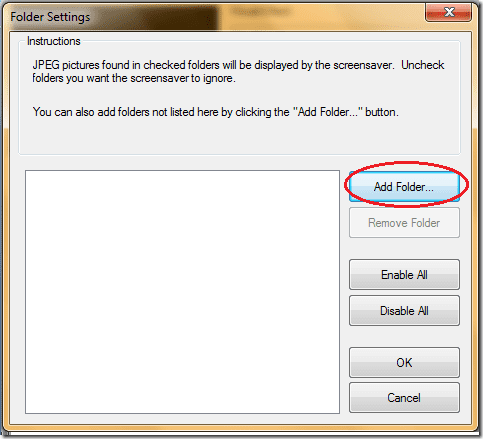
Klik op Map toevoegen en selecteer de locatie van uw gewenste map. Als u op Ok klikt, worden de afbeeldingen in die map weergegeven.
Als u een bestaande map wilt verwijderen, selecteert u de specifieke map en klikt u vervolgens op map verwijderen.
Bron 4: Foto's van openbare sites
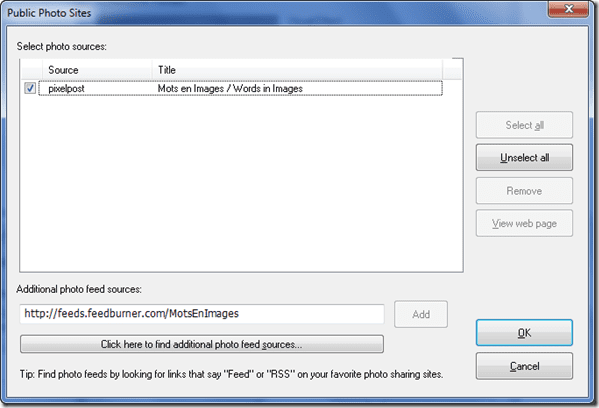
Met de vierde optie kunt u afbeeldingen van openbare sites als uw screensaver gebruiken. Pak gewoon de geldige RSS-link van een fotowebsite en voeg deze toe aan de bron. Picasa controleert vervolgens of de site afbeeldingen bevat en geeft deze weer in de screensaver.
Verdere verbeteringen
U kunt de instellingen van uw screensaver altijd wijzigen. U kunt verschillende beschikbare visuele effecten uitproberen die u aan uw screensaver zou willen geven in de vervolgkeuzelijst.

Ook kunt u de snelheid van de beeldovergang verhogen of verlagen. In het gebied dat rood is gemarkeerd, maakt het schuiven van de aanwijzer naar links de overgang snel, en naar rechts schuiven maakt de overgang langzaam.
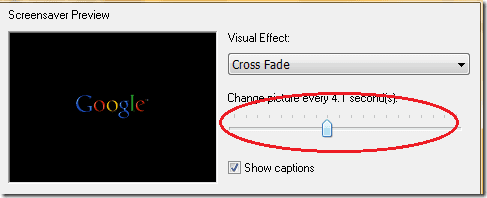
Kies je eigen keuze of selecteer alle beschikbare opties en maak onstuimige screensavers van alle mooie foto's die in je webalbums of bureaubladmappen staan. En zoals het gezegde luidt -Leren stopt nooit, zodat je altijd met de instellingen kunt experimenteren en iets unieks kunt bedenken!
mijn oordeel
Zoals je hebt gezien, biedt Google Picasa veel meer opties dan de standaard Windows-screensaver-tool als het gaat om het maken van screensavers voor afbeeldingen. Dus als je van screensavers houdt, is dit een geweldige tool om uit te proberen!
Laatst bijgewerkt op 07 februari 2022
Het bovenstaande artikel kan gelieerde links bevatten die Guiding Tech helpen ondersteunen. Het tast onze redactionele integriteit echter niet aan. De inhoud blijft onbevooroordeeld en authentiek.



